|
Office工具一直是办公过程中必备的一个软件,从最初的Office2003到现在的2013都在不断的进步之中,功能不断的强大,操作步骤也在不断的规范,现在的Office2013需要账户登入才可使用,同时支持OneDrive同步功能,这么看上去真的是变得高端不少,但是同时也带来了不便。很多习惯于以往操作方法的用户们不想登入账户,那么在win7旗舰版电脑中如何对Office2013登录功能进行设置呢?下面小编就为大家一一讲解。 Office2013登录功能设置方法 1.首先,咱们在win7旗舰版电脑中同时按下键盘上的win+R快捷键打开电脑的运行窗口,在打开的运行窗口中,咱们输入regedit并单击回车,这样就可以打开win7旗舰版系统的注册表编辑器窗口了。 2.在打开的窗口中,咱们依次点击展开左侧菜单中的HKEY_CURRENT_USERSoftwareMicrosoftOffice15.0CommonSignIn,然后在右侧新建一项DWord(32位)值,并将其重命名为SignInOptions。 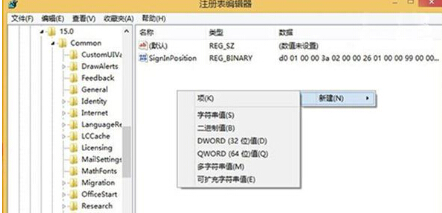 3.之后,咱们双击打开这个新建项,然后对其数值数据进行修改,规范大致如下: 0代表:用户以微软账户、组织ID登录Office 1代表:用户以微软账户登录Office 2代表:用户以组织ID登录Office 3代表:用户禁用微软账户、组织ID登录Office 虽然Office2013的改进是有很大的进步,给带来了很多的新功能,但是随之麻烦也产生了。小编上述教大家的方法可以帮大家一定程度上缓解麻烦的存在,赶快试试吧! |


